In diesem Artikel werden die Grundlagen der Verwendung Ihres mobilen Rekorders erläutert.
Die Abbildungen in diesem Artikel können für jeden mobilen Rekorder variieren, die Anordnung der Tasten und die Anweisungen sind jedoch sehr ähnlich.
Legen Sie die Batterie ein
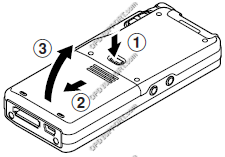
- Drücken Sie leicht auf die Entriegelungstaste der Akkuabdeckung und öffnen Sie dann die Akkuabdeckung.
- Legen Sie die Batterie ein und achten Sie dabei auf die Ausrichtung.

- Schieben Sie die Abdeckung zurück, bis sie einrastet.
Sich mit dem Gerät vertraut machen
DS-3500-Rekorder
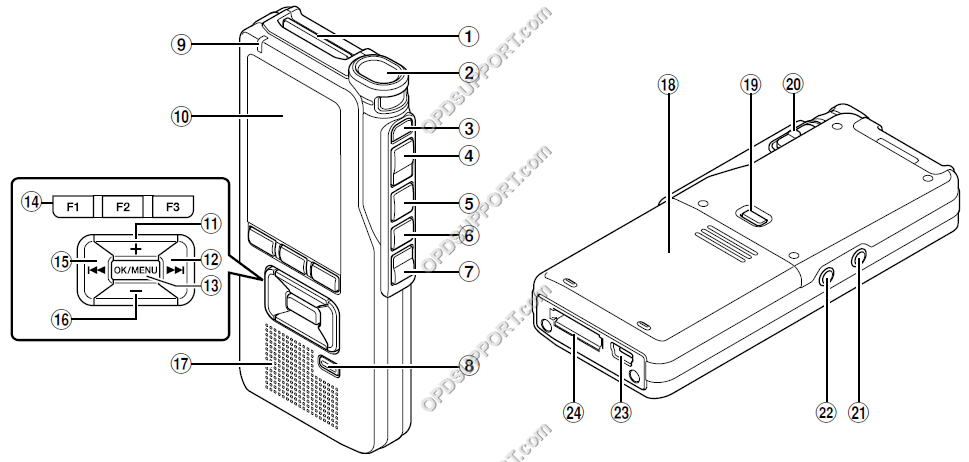
| 1 SD-Kartensteckplatz | 13 OK / MENU-Taste |
| 2 Mikrofon | 14 Funktionstasten (F1, F2, F3). |
| 3 Schaltfläche NEU | 15 Zurückspulen-Taste |
| 4 REC-Taste |
16 Lautstärke – Taste |
| 5 STOP-Taste |
17 Lautsprecher |
| 6 PLAY-Taste |
18 Batterieabdeckung |
| 7 REV-Taste |
19 Entriegelungstaste für die Batterieabdeckung |
| 8 ERASE-Taste | 20 POWER (Power/Hold)-Schalter |
| 9 Aufnahmeanzeige | 21 Kopfhörerbuchse |
| 10 Anzeige | 22 Mikrofonbuchse |
| 11 Lautstärke + Taste | 23 USB-Anschluss |
| 12 Schneller Vorlauf | 24 Dockingstation-Anschluss |
DS-2500/DS-2400-Rekorder

| 1 SD-Kartensteckplatz | 13 Anzeige |
| 2 Mikrofon | 14 Lautstärke + Taste |
| 3 Schaltfläche NEU | 15 Schnellvorlauf-Taste |
| 4 REC-Taste |
16 PLAY / OK-Taste |
| 5 REW-Taste |
17 Smart-Tasten (F1, F2, F3). |
| 6 FF-Taste |
18 Zurückspulen-Taste |
| 7 STOP-Taste |
19 Lautstärke – Taste |
| 8 Power/Hold-Schalter |
20 Lautsprecher |
| 9 Löschtaste |
21 Batterieabdeckung |
| 10 Kopfhöreranschluss |
22 USB-Anschluss |
| 11 Mikrofonbuchse |
23 Dockingstation-Anschluss |
| 12 Aufnahmeanzeige |
24 Entriegelungstaste der Batterieabdeckung |
So erstellen Sie ein neues Diktat
- Schalten Sie das Gerät ein.
- Wenn bereits Diktate auf dem Gerät vorhanden sind, drücken Sie die Taste „NEU“, sobald das Gerät in die Hauptanzeige geladen wird, um ein neues Diktat zu erstellen.
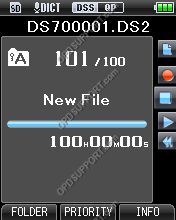
- Drücken Sie die „REC“-Taste, um mit der Aufnahme zu beginnen. Die LED leuchtet rot.

So pausieren Sie während eines Diktats
- Wenn Sie das laufende Diktat unterbrechen müssen, drücken Sie die „STOP“- oder „REC“-Taste
- Wenn Sie bereit sind, das Diktat fortzusetzen, drücken Sie die „REC“-Taste.
So beenden Sie ein Diktat
- Drücken Sie die „STOP“-Taste. Jetzt können Sie das Gerät an den PC anschließen und Ihre Diktate herunterladen. Alternativ können Sie mit der Erstellung weiterer Diktate fortfahren, indem Sie auf „NEU“ drücken.
So überprüfen Sie ein Diktat
- Wenn Sie beispielsweise ein Diktat überprüfen müssen, weil Sie vom Telefon unterbrochen wurden, drücken Sie die „STOP“-Taste, um das Diktieren des aktuellen Diktats zu beenden.
- Halten Sie die „REV“/„REW“-Taste gedrückt, um das Diktat zu überprüfen.
- Lassen Sie die „REV“/„REW“-Taste los, um die Datei abzuspielen.
So navigieren Sie zwischen Diktaten
- Drücken Sie zweimal die Taste „Zurückspulen“, um zur vorherigen Datei zu gehen, oder drücken Sie zweimal die Taste „Schneller Vorlauf“, um zur nächsten Datei zu gehen.
Teil eines Diktats überschreiben
- Drücken Sie die Taste „Schneller Vorlauf“ oder „Zurückspulen“, um das Diktat auszuwählen, das Sie bearbeiten möchten.
- Halten Sie die „REV“/„REW“-Taste gedrückt, bis Sie an der Stelle im Diktat sind, die Sie überschreiben möchten.
- Drücken Sie die „STOP“-Taste und bestätigen Sie, dass Sie sich an der richtigen Stelle in der Aufnahme befinden.
- Drücken Sie die Position „REC“, um mit dem Überschreiben des Diktats zu beginnen.
- Drücken Sie die Position „STOP“, um das Überschreiben des Diktats zu beenden.
So löschen Sie Dateien
Bitte beachten Sie, dass eine gelöschte Datei nicht wiederhergestellt werden kann.
- Drücken Sie die Taste „Fast Forward“ oder „Rewind“, um die Datei auszuwählen, die Sie löschen möchten.
- Drücken Sie die „LÖSCHEN“-Taste und drücken Sie „+“, um „Datei löschen“ auszuwählen. Im Ordner löschen bedeutet, dass alle Dateien im Ordner gelöscht werden.
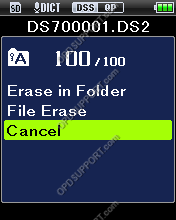
- Drücken Sie „+“, um „Start“ auszuwählen, und drücken Sie dann die Taste „OK/MENU“. Die Anzeige wechselt zu Löschen! und der Löschvorgang beginnt und zeigt dann Erase Done an.
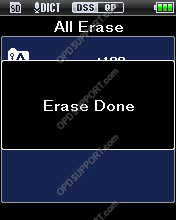
So fügen Sie eine Aufnahme ein
- Drücken Sie die Taste „Schneller Vorlauf“ oder „Zurückspulen“, um das Diktat auszuwählen, das Sie bearbeiten möchten
- Halten Sie die „REV“/„REW“-Taste gedrückt, um die Aufnahme zu überprüfen
- Lassen Sie die „REV“/„REW“-Taste los, wenn Sie an der Stelle sind, an der Sie die Aufnahme einfügen möchten.
- Drücken Sie während der Wiedergabe der Datei die Taste „F1“, um eine zusätzliche Aufnahme einzufügen. Das Display zeigt Insert Rec?
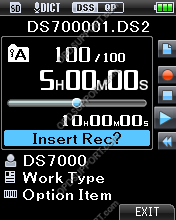
- Drücken Sie die Position „REC“, um mit dem Einfügen der zusätzlichen Aufnahme zu beginnen. Das Display zeigt Insert Rec und die Aufnahmezeit

- Drücken Sie die Position „STOP“, um das Einfügen der zusätzlichen Aufnahme zu stoppen.
- Drücken Sie dann „F3“, um den Insert-Aufnahmemodus zu verlassen
Teillöschung
- Halten Sie die „REV“/„REW“-Taste gedrückt, um die Aufnahme zu überprüfen
- Lassen Sie die „REV“/„REW“-Taste los, wenn Sie an dem Punkt sind, an dem Sie löschen möchten
- Drücken Sie während der Wiedergabe die Taste „ERASE“. Auf dem Display wird Löschstart angezeigt.

- Die Datei wird weiter abgespielt, wenn Sie den Endpunkt erreicht haben, den Sie löschen möchten. Drücken Sie zur Bestätigung „ERASE“.
- Wenn Sie die Taste „F1“ drücken, springt die Wiedergabe zurück und beginnt am Startpunkt der teilweisen Löschung neu. Die Wiedergabe wird bis zum Ende der Datei fortgesetzt oder bis der Endpunkt des teilweisen Löschens bestätigt wird.
- Wenn Sie die Taste „F2“ drücken, springt die Wiedergabe zum Ende der Datei.
- Die Startzeit des Löschvorgangs und die Endzeit des Löschvorgangs werden abwechselnd 8 Sekunden lang angezeigt. Bestätigen des teilweisen Löschens Drücken Sie die Taste „LÖSCHEN“ oder wenn Sie es abbrechen möchten, drücken Sie „F3“.
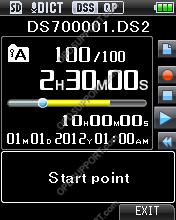
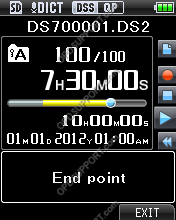
- Wenn Sie mit dem teilweisen Löschen beginnen, wechselt die Anzeige zu Teillöschung und dann zu Teillöschung abgeschlossen.
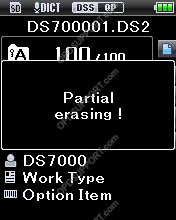
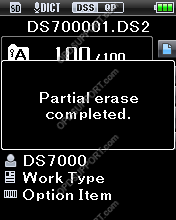
Senden Sie Ihre Diktate
Nachdem Sie Ihre Aufzeichnungen erstellt haben, können Sie Ihre Aufzeichnungen herunterladen und über die folgenden Methoden senden. Die ODMS-Software verfügt über automatisierte Funktionen, die für einen reibungslosen Arbeitsablauf konfiguriert werden können. Standard ist jedoch die Basissoftware und bietet daher nicht so viele automatisierte Funktionen.
- Netzwerkordnerfreigabe (Für ODMS-Benutzer folgen Sie dieser Anleitung Hier und für Standardbenutzer folgen Sie dieser Anleitung Hier)
- E-Mail (Für ODMS-Benutzer folgen Sie dieser Anleitung Hier und für Standardbenutzer folgen Sie dieser Anleitung Hier)
- FTP (Für ODMS-Benutzer folgen Sie dieser Anleitung Hier)
- Spracherkennung im Hintergrund (Für ODMS-Benutzer folgen Sie dieser Anleitung hier)
Weitere Informationen
Wenn Sie mehr über die Olympus-Software erfahren möchten, werfen Sie bitte einen Blick auf die ODMS R7-GUI-Übersicht, Überblick über die ODMS R6-GUI und der Übersicht über den DSS-Player-Standard.
Wenn Sie ODMS verwenden und wissen möchten, wie Sie die Spracherkennungsfunktionen verwenden, werfen Sie bitte einen Blick in die Anleitung Hier.
